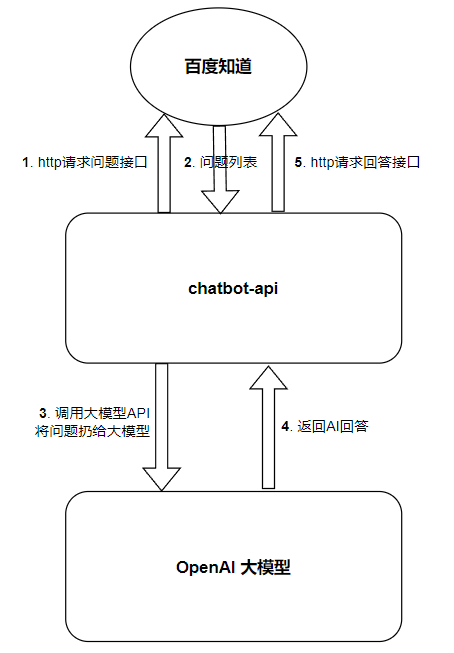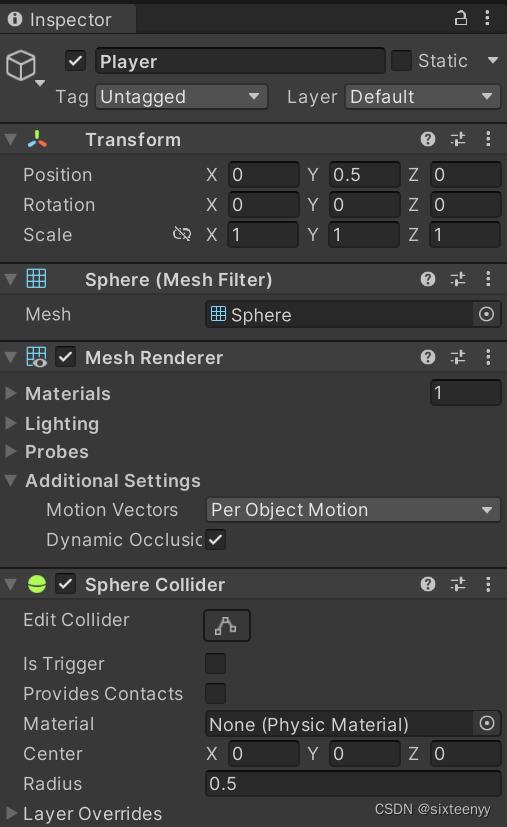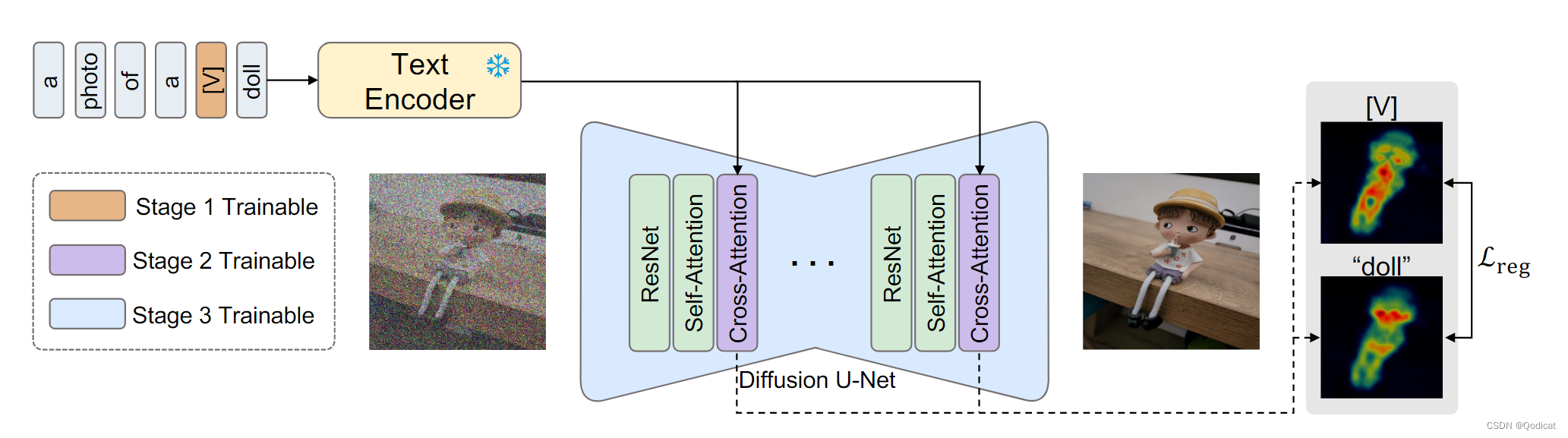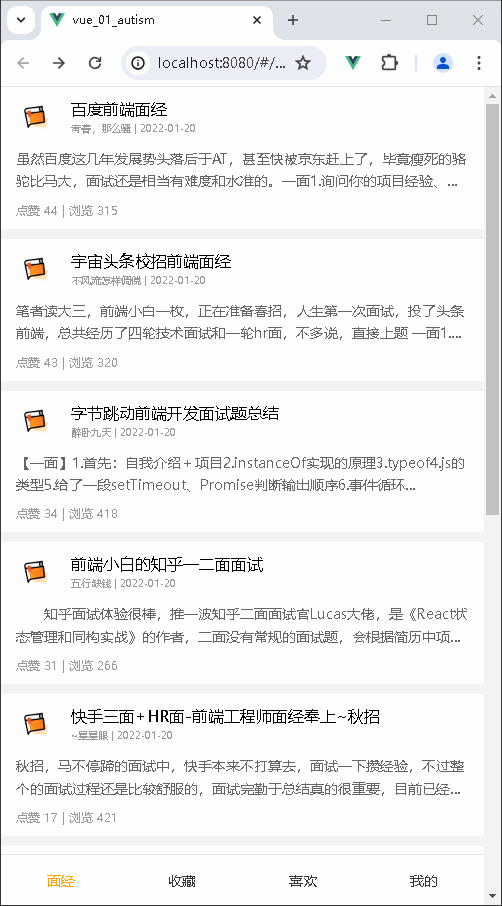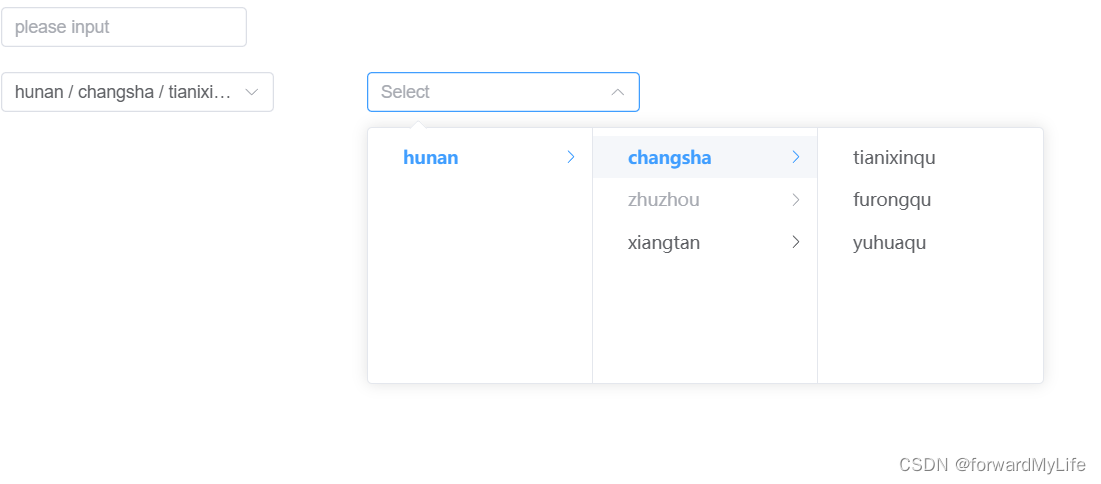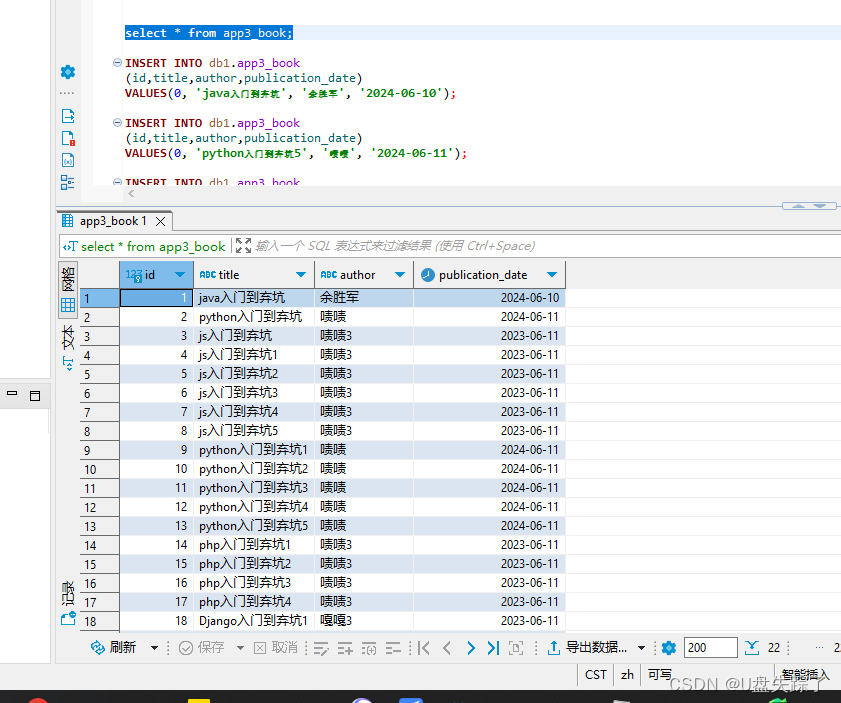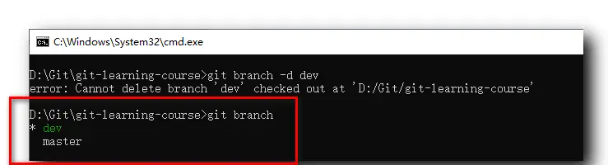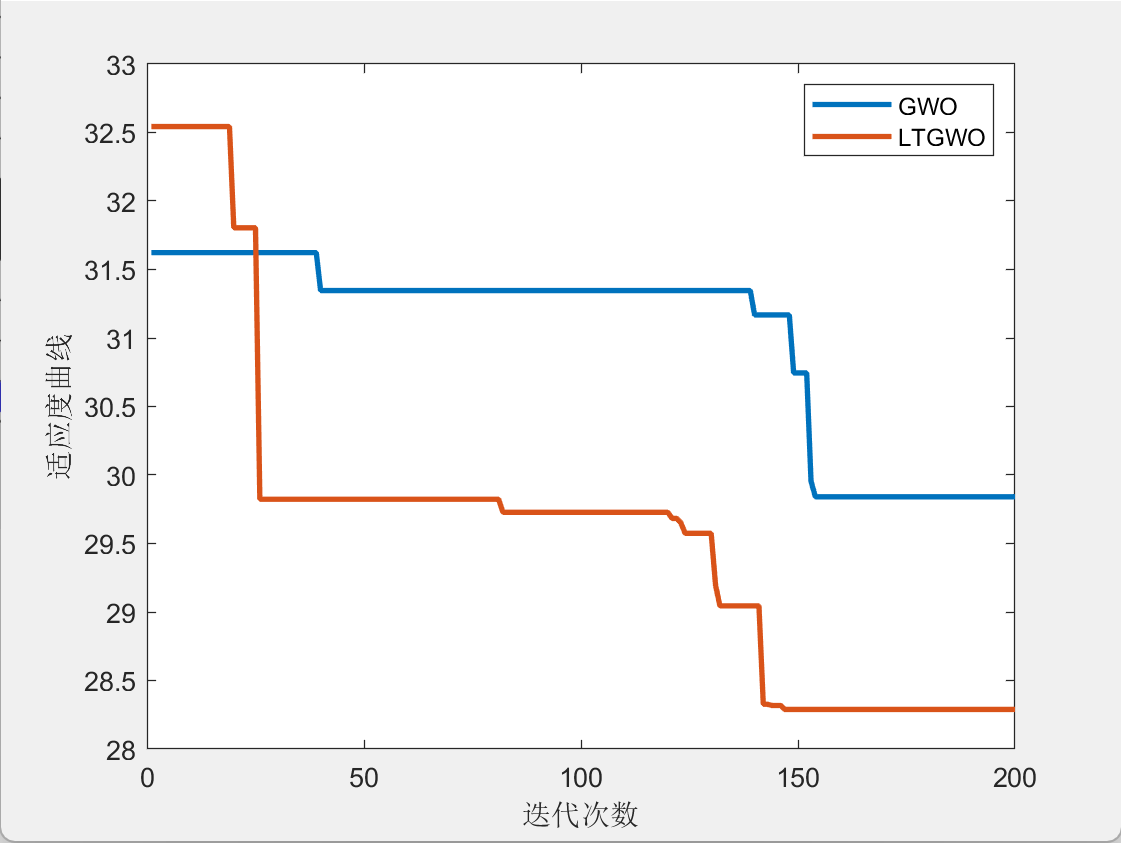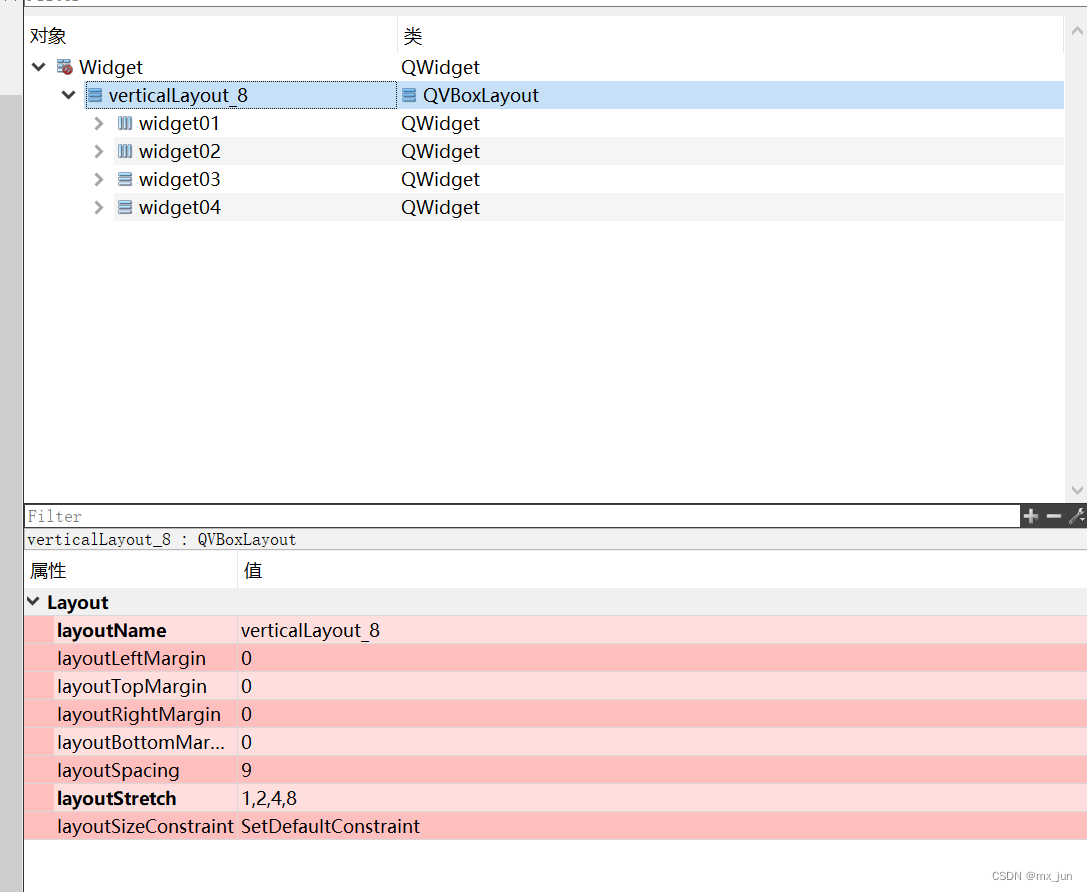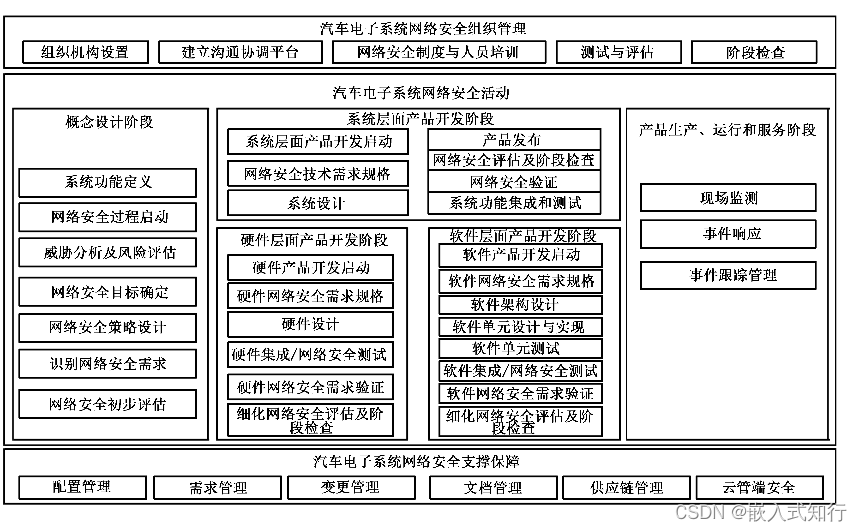文章目录
- 一、Win11 选择其他应用打开无反应
- 1、新建 1.reg 文件
- 2、新建 2.reg 文件
- 3、运行 reg 文件
- 二、Win11 账户怎么改名
一、Win11 选择其他应用打开无反应
Win11选择打开方式卡死怎么办? 选择打开方式没有反应的解决办法
1、新建 1.reg 文件
1.reg
Windows Registry Editor Version 5.00
[HKEY_CLASSES_ROOT\Unknown\shell\openas]
@=hex(2):40,00,25,00,53,00,79,00,73,00,74,00,65,00,6d,00,52,00,6f,00,6f,00,74,\
00,25,00,5c,00,73,00,79,00,73,00,74,00,65,00,6d,00,33,00,32,00,5c,00,73,00,\
68,00,65,00,6c,00,6c,00,33,00,32,00,2e,00,64,00,6c,00,6c,00,2c,00,2d,00,35,\
00,33,00,37,00,36,00,00,00
"MultiSelectModel"="Single"
[HKEY_CLASSES_ROOT\Unknown\shell\openas\command]
@=hex(2):25,00,53,00,79,00,73,00,74,00,65,00,6d,00,52,00,6f,00,6f,00,74,00,25,\
00,5c,00,73,00,79,00,73,00,74,00,65,00,6d,00,33,00,32,00,5c,00,4f,00,70,00,\
65,00,6e,00,57,00,69,00,74,00,68,00,2e,00,65,00,78,00,65,00,20,00,22,00,25,\
00,31,00,22,00,00,00
"DelegateExecute"="{e44e9428-bdbc-4987-a099-40dc8fd255e7}"
2、新建 2.reg 文件
2.reg
Windows Registry Editor Version 5.00
[HKEY_CLASSES_ROOT\Unknown\shell\OpenWithSetDefaultOn]
"MultiSelectModel"="Single"
"ProgrammaticAccessOnly"=""
[HKEY_CLASSES_ROOT\Unknown\shell\OpenWithSetDefaultOn\command]
@=hex(2):25,00,53,00,79,00,73,00,74,00,65,00,6d,00,52,00,6f,00,6f,00,74,00,25,\
00,5c,00,73,00,79,00,73,00,74,00,65,00,6d,00,33,00,32,00,5c,00,4f,00,70,00,\
65,00,6e,00,57,00,69,00,74,00,68,00,2e,00,65,00,78,00,65,00,20,00,2d,00,6f,\
00,76,00,65,00,72,00,72,00,69,00,64,00,65,00,20,00,22,00,25,00,31,00,22,00,\
00,00
"DelegateExecute"="{e44e9428-bdbc-4987-a099-40dc8fd255e7}"
3、运行 reg 文件
最后,在桌面分别双击打开这两个 reg 文件。
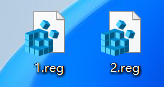
二、Win11 账户怎么改名
Win11 账户怎么改名
1、右键桌面此电脑,打开【管理】。
2、展开【本地用户和组】,双击打开【用户】。
3、右键想要修改用户名的账户,打开【属性】。
4、在【全名】下输入想要的名称。
5、修改完成后,重启电脑就可以看到账户名称修改成功了。
☆